
DiscordのBot登録・設定・トークンの発行方法
- 公開日:2018/10/04
- 更新日:2018/10/19
- 投稿者:n bit
Discord用に独自のアプリケーションやBotの開発を行うときにDiscordサーバへの認証や登録作業、そしてトークン発行作業が必要となります。今回はそのトークン発行までの1連の流れを解説していきます。
この記事は約 分で読めます。(文字)
DiscordのBOT登録設定
下記のURLからディスコードの開発者ページに移動します。
「Create an application」をクリックして新しいアプリケーションを作成してください。
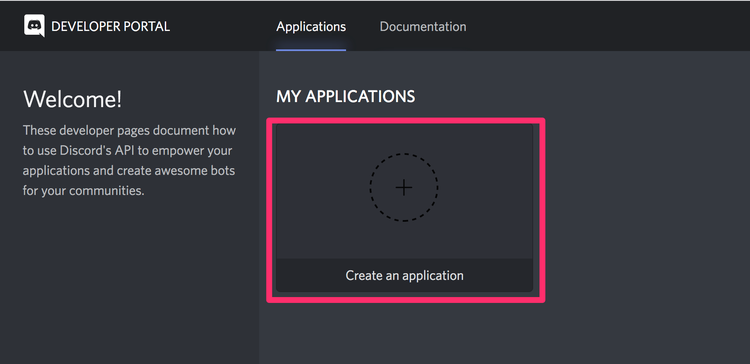
NAME欄にユーザネームを任意で入力して「Save Changes」をクリックします。
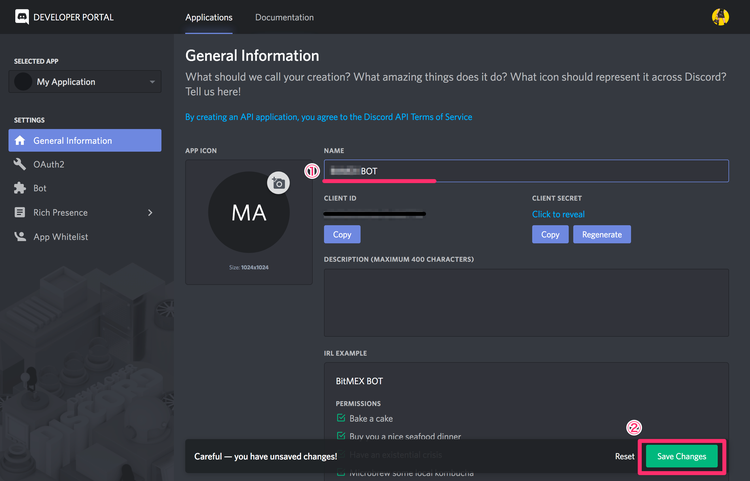
正しく作成できましたらSELECTED APP欄に先ほど入力したユーザネームが表示されています。
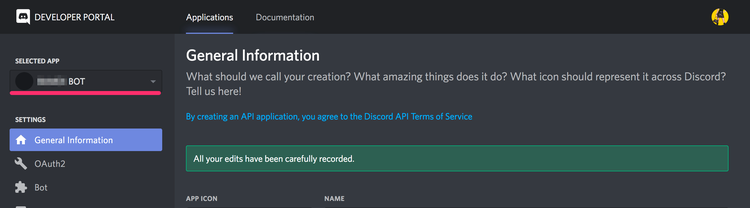
サイドメニューから「Bot」を選択し、「Add Bot」をクリックしてBotを作成してください。
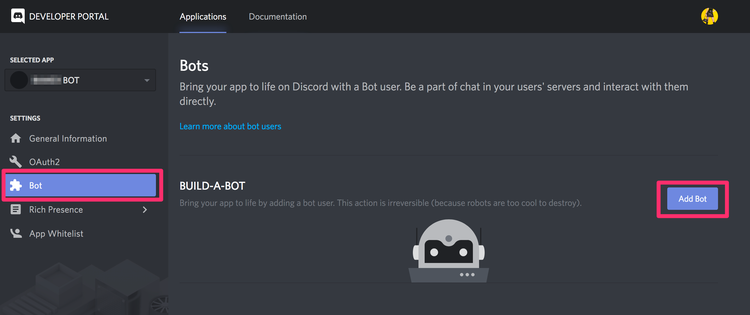
確認画面が表示されますので「Yes, do it!」ボタンをクリックします。
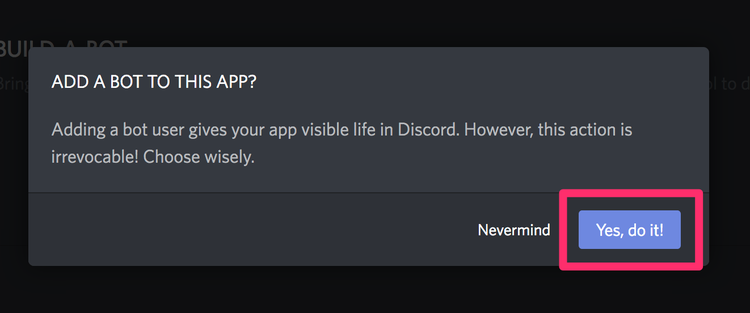
正しくBotが作成できましたら下記の画面のような表示になります。「Copy」ボタンをクリックしてトークンをどこかに保存しておきましょう。
- ※ 自分しか利用しないBotの場合はPUBLIC BOTをオフにしておきましょう。
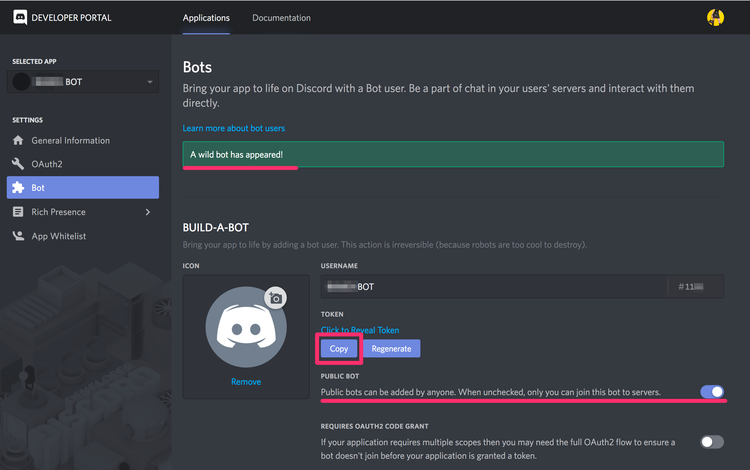
「General Information」タブに切り替えてクライアントIDをコピーします。
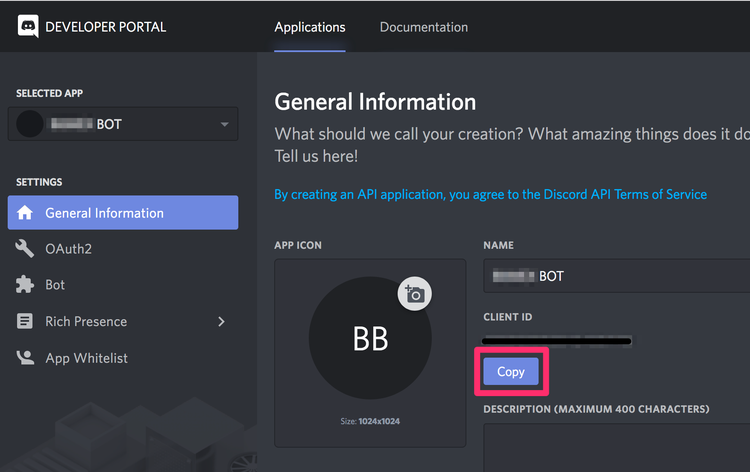
コピーしたクライアントIDを下記のURLの中にコピーしてブラウザのアドレスバーにペーストし、enterキーを押してアクセスしてください。
- discordapp.com/oauth2/authorize?client_id=コピーしたクライアントIDを入力&scope=bot&permissions=0
DiscordサーバでBotのアクセス許可を行う画面が表示されます。プルダウンメニューからBotを利用するDiscordサーバを選択し「認証」ボタンをクリックしてください。
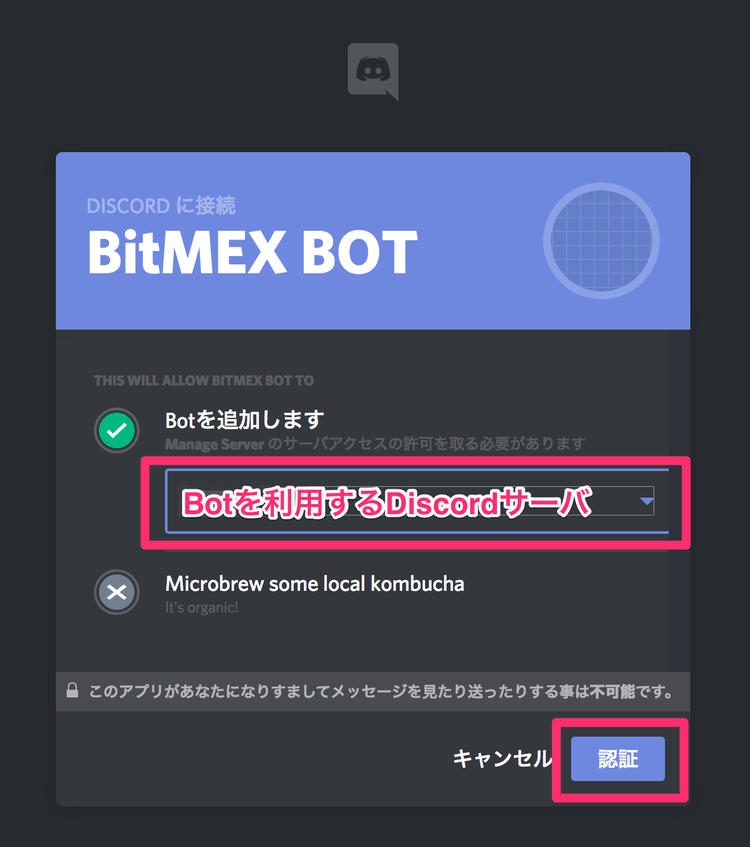
ロボットではないことの確認(reCAPTCHA)が表示されますのでチェックを入れてください。
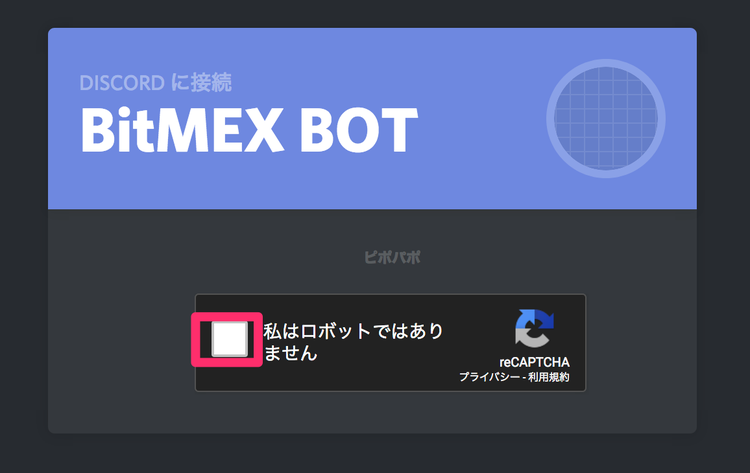
下記の画面が表示されましたら無事に認証ができています。
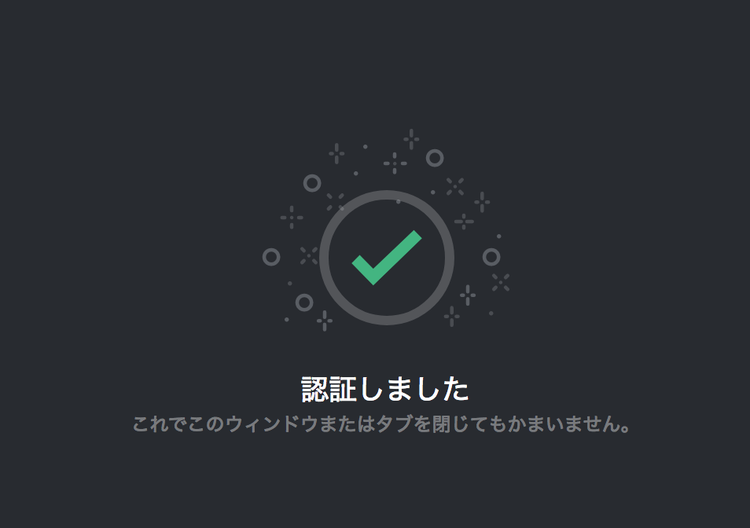
今日のdot
これでDiscordのBotの登録とトークンの発行作業は全て完了です。利用するアプリケーションに発行したトークンをペーストして利用してください。


